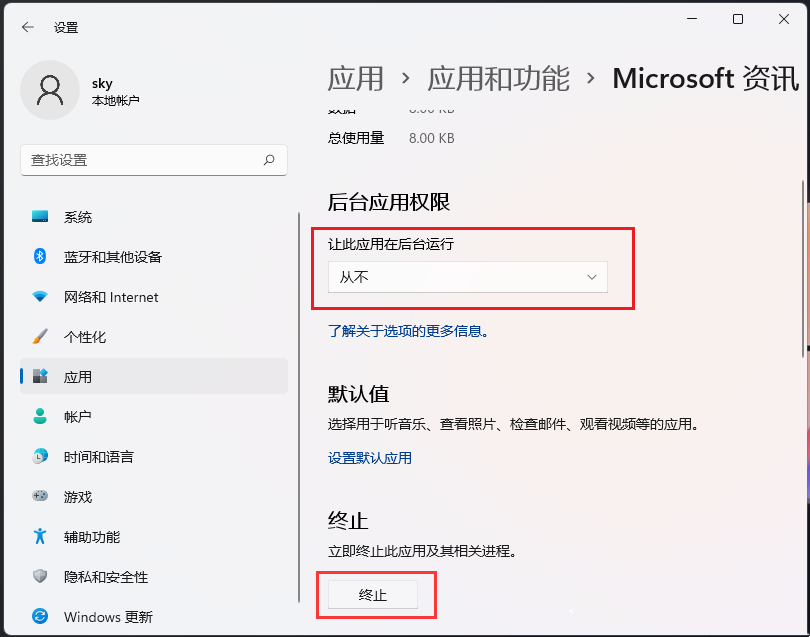Win11怎么禁止软件后台运行?有一些用户不希望某些软件在后台偷偷运行,所以想要知道如何禁止软件后台运行,今天系给朋友们介绍Win11系统禁止应用在后台运行的方法,这个方法只能设置已安装应用的后台运行权限,不支持绿色软件的设置。
这里有系统安装的方法可以看看
1、首先,按键盘上的【Win + X】组合键,或鼠标右键点击任务栏上的【Windows开始图标】,在打开的隐藏菜单项中,选择【设置】;

2、Windows 设置(Win+i)窗口,左侧边栏点击【应用】,右侧找到并点击【应用和功能(已安装的应用,应用执行别名)】;
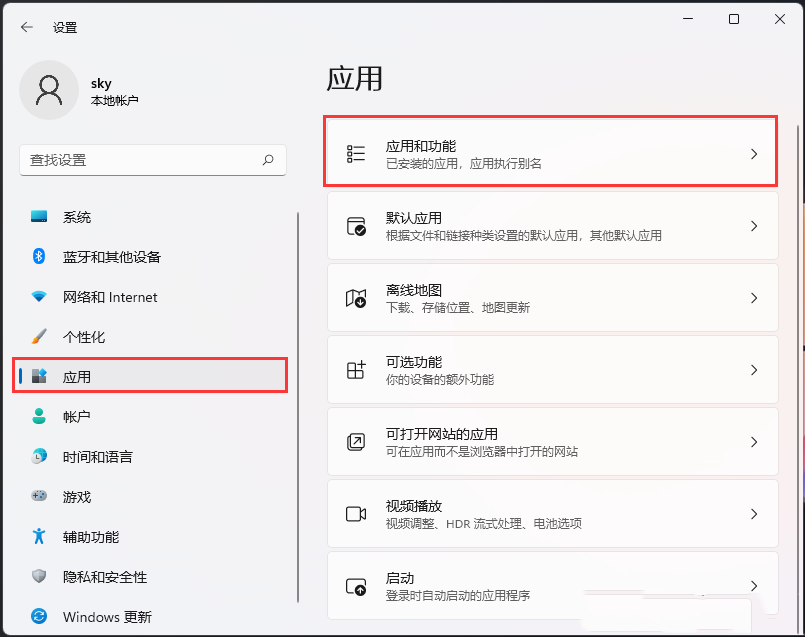
3、当前路径为:应用>应用和功能,找到并点击Microsoft 资讯旁的【⋮】,然后点击【高级选项】;

4、往下,先终止应用,然后找到【后台应用权限】选择【从不】,这样这款软件就不能在后台运行。

Win11怎么禁止软件后台运行?有一些用户不希望某些软件在后台偷偷运行,所以想要知道如何禁止软件后台运行,今天系给朋友们介绍Win11系统禁止应用在后台运行的方法,这个方法只能设置已安装应用的后台运行权限,不支持绿色软件的设置。
这里有系统安装的方法可以看看
1、首先,按键盘上的【Win + X】组合键,或鼠标右键点击任务栏上的【Windows开始图标】,在打开的隐藏菜单项中,选择【设置】;
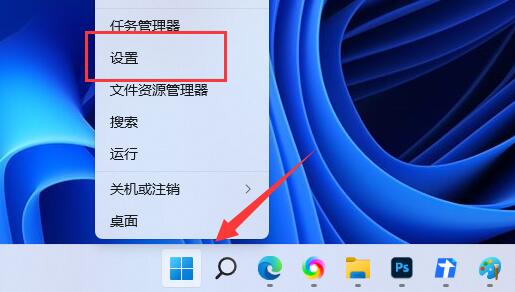
2、Windows 设置(Win+i)窗口,左侧边栏点击【应用】,右侧找到并点击【应用和功能(已安装的应用,应用执行别名)】;
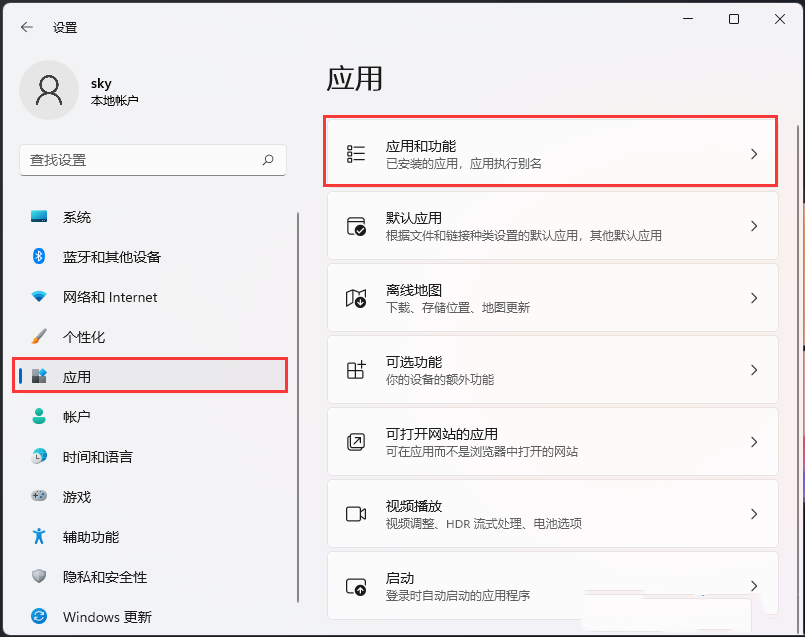
3、当前路径为:应用>应用和功能,找到并点击Microsoft 资讯旁的【⋮】,然后点击【高级选项】;

4、往下,先终止应用,然后找到【后台应用权限】选择【从不】,这样这款软件就不能在后台运行。